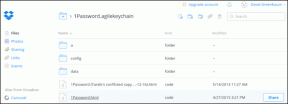Aqui está como ocultar aplicativos no Android sem root
Miscelânea / / February 14, 2022
Há sempre um amigo ou outro que adora bisbilhotar no seu telefone. Seja um bate-papo do WhatsApp ou a Galeria, no momento em que eles colocam os olhos, é como um convite aberto. No entanto armários de aplicativos ajudar a manter os aplicativos sensíveis bloqueados, mas se você me perguntar, acho um pouco chato de usar. Digitar o PIN ou desenhar o padrão toda vez que quero verificar uma mensagem recebida não é minha praia.

Então, a questão do momento é: como você esconderia esses aplicativos de olhares indiscretos e ainda os tornaria acessíveis em um instante? Nós refletimos muito sobre isso e chegamos a esta solução incrível abaixo. Como a maioria dos smartphones não está enraizada, não apenas a solução abaixo seria mais do que adequada, mas também (sim, novamente) simples de executar. Então, veja como você pode ocultar aplicativos no Android sem Root
A pré-condição para que isso funcione é que seu telefone exija qualquer um dos lançadores abaixo,
- Nova
- Apex Launcher
Então, sem mais delongas, vamos começar.
1. Usando o Nova Launcher
Nova é um lançador incrível e eu garanto sua incrível habilidades de personalização e facilidade de uso. Adicionando outra pena ao seu limite está a opção de renomear aplicativos e editar icona como quiser. E a melhor coisa sobre esse método é que você pode fazer isso usando a versão gratuita do Nova.


Tudo o que você precisa fazer é pressionar longamente no aplicativo e tocar em Editar. Assim que a janela de edição abrir, dê um nome enganoso para o aplicativo (talvez, Sim Tools para o FB messenger) e escolha um ícone enganoso também, tocando no ícone. Um ícone com uma engrenagem ou uma roda iria longe para confundir seu amigo entusiasmado.
E nada ajuda mais a sua causa do que um pacote de ícones impressionante com uma ampla coleção de ícones.
No caso acima, usei o Pacote de ícones Rondo por Benas Dzimidas. Possui mais de 3000 ícones impressionantes adequados para qualquer aplicativo.
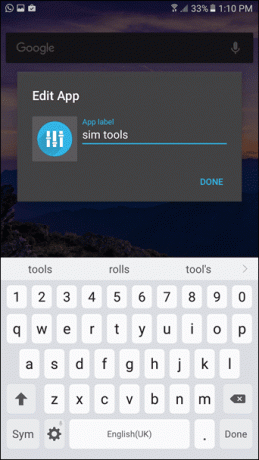
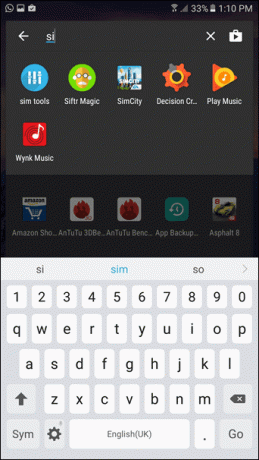
Se você observar a captura de tela acima, poucas pessoas reconheceriam corretamente o ícone azul como um aplicativo para o Slack.
Confira a 7 aplicativos e widgets incríveis para elevar a experiência do Android2. Usando o Apex Launcher
O lançador do Apex tem uma funcionalidade melhor quando se trata de ocultar aplicativos à vista de todos. Na verdade, ele tem uma funcionalidade integrada para fazer exatamente isso.
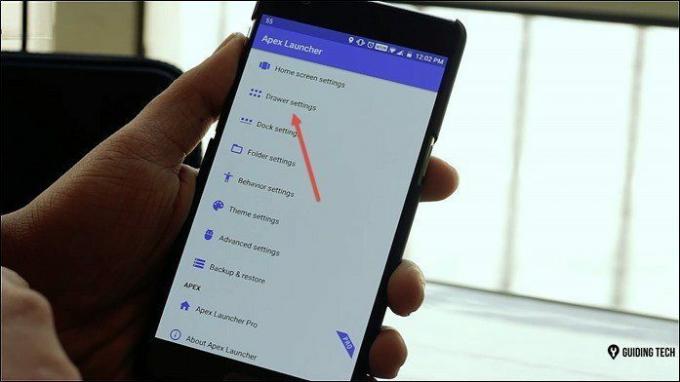
Vá até as configurações da gaveta e toque na opção Aplicativos ocultos. Escolha os aplicativos de sua escolha e toque em salvar. Ta-Da, os aplicativos escolhidos ficarão ocultos na gaveta de aplicativos.
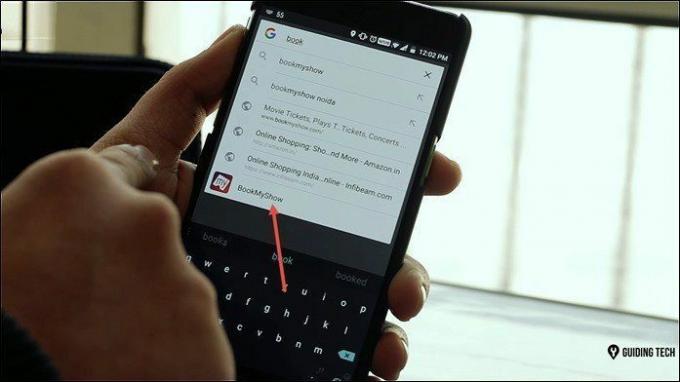
Agora vem a parte interessante, como acessar os aplicativos ocultos? Bem, a maneira mais fácil é pesquisar o aplicativo no aplicativo Pesquisa do Google. Tão simples como isso.
Leia também: 7 lançadores legais para Android3. Nova Launcher Prime
E se você tiver Nova Prime no seu dispositivo, o cenário do iniciador do Apex também pode ser replicado nele. Aqui, a opção de ocultar os aplicativos está dentro das configurações da gaveta de aplicativos e widgets.
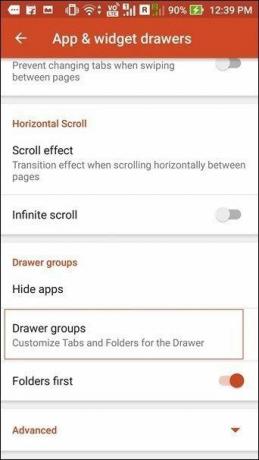
Uma vez dentro, role até aplicativos de gaveta e escolha o aplicativo de sua escolha.
Esconda-os todos!
Então, foi assim que você pode ocultar ou disfarçar um aplicativo à vista de todos e ainda acessá-lo facilmente. A maioria dos telefones mais recentes vem com um cofre seguro nos dias de hoje. Como a nova série da linha Samsung Galaxy inclui uma pasta conhecida como Pasta segura que criptografa e bloqueia todas as informações confidenciais e aplicativos dentro dele. E sem verificação, você não consegue nem ter a menor ideia do que está dentro dele. A melhor coisa é que você pode bloquear itens específicos da sua Galeria ou de qualquer documento individual, apenas para que eles não caiam nas mãos erradas.
Então, como você oculta aplicativos em seu smartphone? Nos avise, sim?
Veja também:Como Rmapa Botões de hardware Android sem raiz
Última atualização em 03 de fevereiro de 2022
O artigo acima pode conter links de afiliados que ajudam a dar suporte ao Guiding Tech. No entanto, isso não afeta nossa integridade editorial. O conteúdo permanece imparcial e autêntico.

Escrito por
Namrata adora escrever sobre produtos e gadgets. Ela trabalha para a Guiding Tech desde 2017 e tem cerca de três anos de experiência escrevendo recursos, instruções, guias de compra e explicadores. Anteriormente, ela trabalhou como analista de TI na TCS, mas encontrou seu chamado em outro lugar.